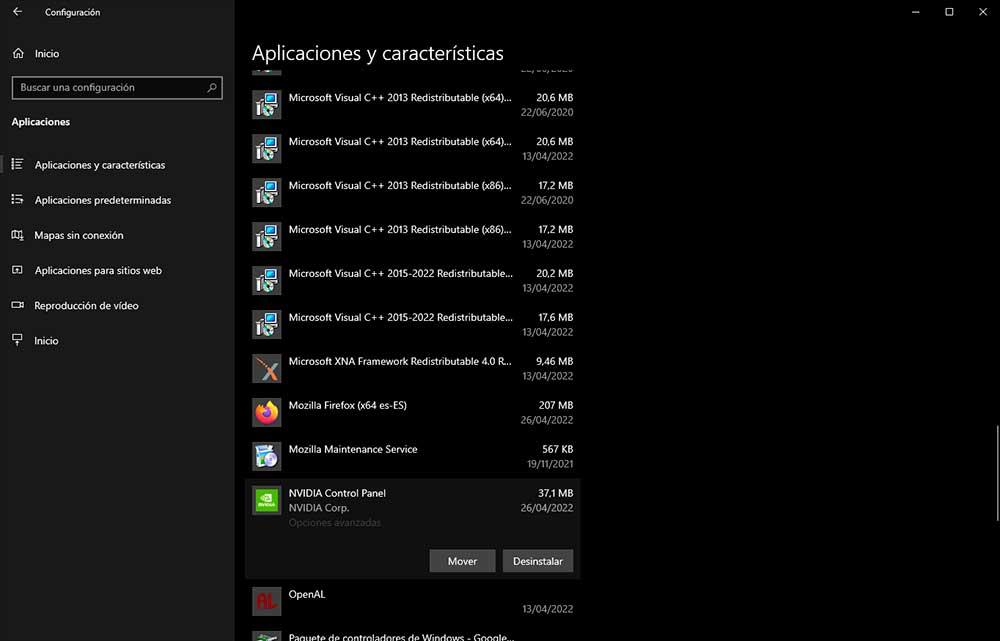Windows 11 blir mer och mer populär bland utvecklare, särskilt sedan 2016 Microsoft tillät dem att enkelt porta sina klassiska Win32-applikationer till det nya UWP-formatet genom det som kallas " Projekt Centennial ". För närvarande kan vi hitta alla typer av allmänt använda applikationer publicerade i denna butik, och ett av de senaste tilläggen till den är den välkända NVIDIA kontrollpanelen.
När vi installerar drivrutinerna för ett NVIDIA-grafikkort installerar vi normalt, förutom drivrutinerna som sådana, två applikationer. Å ena sidan NVIDIA GeForce Experience, ett spelverktyg som låter oss optimera våra spel och har andra typer av funktioner och verktyg för att förbättra vår upplevelse av dem och å andra sidan NVIDIA-kontrollpanelen.

Den första är inte i sig beroende av installationen, i själva verket kan den laddas ner individuellt utanför drivrutinen från NVIDIAs egen hemsida, eftersom det är en allt kraftfullare programvara och ett tillägg som många kommer att gilla, men som sagt, vi kommer att fokusera på den andra.
Vad är NVIDIAs kontrollpanel?
NVIDIA Control Panel är ett verktyg som visar oss information om våra skärmar och låter oss konfigurera alla aspekter av den, såväl som hur vi vill 3D-acceleration , något mycket användbart, till exempel för att justera prestandan eller kvaliteten på spelen.
Efter många år utan ändringar eller förbättringar i denna kontrollpanel verkar det som NVIDIA har inte glömt det här verktyget, som vi nu kan ladda ner från Windows 10 eller Windows 11 Microsoft Store, detta är den viktigaste förändringen hittills, även om mer kommer senare eftersom företaget arbetar med en "hemlig" restiling.
Vilka förändringar och bidrag införs?
Den här nya kontrollpanelen ger faktiskt ingenting som den klassiska versionen av den inte ger. Detta är inte en applikation som är designad från början i UWP-format , utan helt enkelt Win32-applikationen portad med Project Centennial till den här butiken.
Med andra ord, denna "nya" NVIDIA-kontrollpanel har inga ytterligare funktioner för vårt grafikkort som sådant är det samma som alltid, förutom att det nu har den egenheten att det kan installeras separat och uppdateras därefter från spelbutiken. Microsoft.
Detta kan tyckas något irrelevant, det är vettigt om vi tar hänsyn till den namngivna restilingen som vi har pratat om. NVIDIA kommer att erbjuda en totalt förändrad kontrollpanel vad gäller estetik och som säkerligen kommer att integrera fler funktioner i framtiden för grafikkort. Som sagt, det första vi behöver är att ladda ner APPEN för vår NVIDIA GPU.
Hur laddar man ner NVIDIA Control Panel?
För att göra detta går vi till Microsoft Store, som vi kan hitta i startmenyn eller i sökdelen av den. Efter det och efter att ha öppnat det kommer vi att gå till sökfältet högst upp i det och skriva NVIDIA Control Panel. Sökningen ger oss det exakta resultatet och är redo att träffas installera på höger sida av skärmen. Om vi sätter in NVIDIA Kontrollpanel kommer den att starta en lista där vi måste söka efter den manuellt.
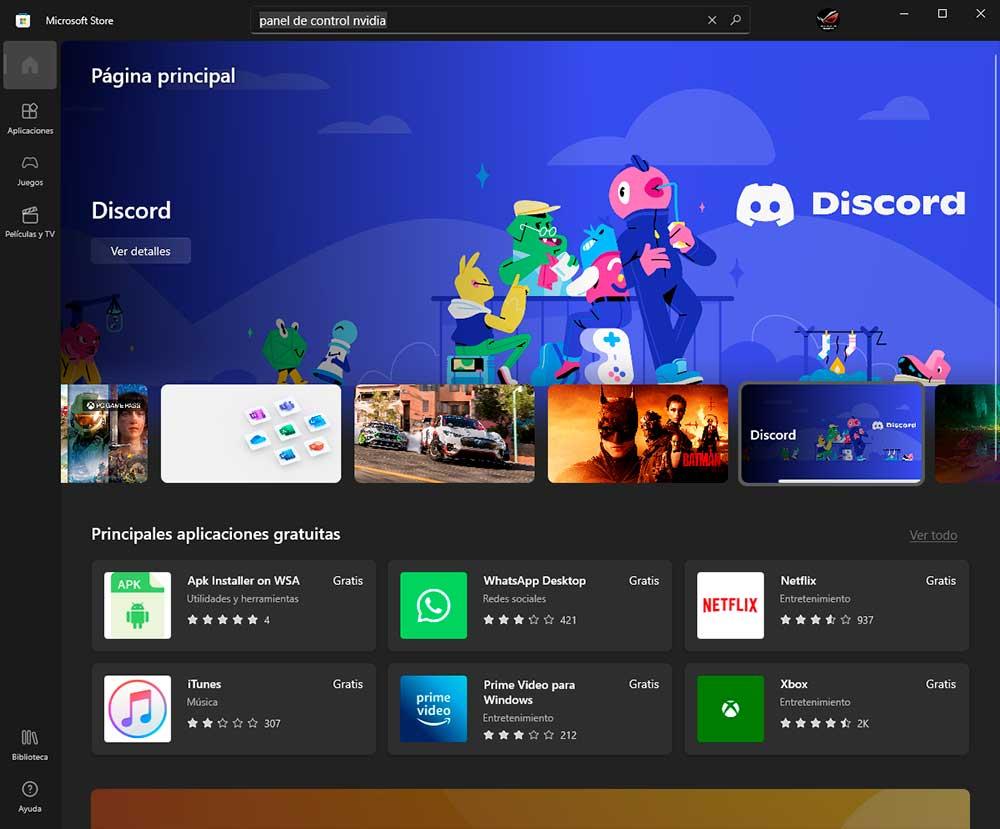
När applikationen har laddats ner (naturligtvis är den helt gratis) kör vi den och, som vi kommer att se, är den identisk med applikationen som är installerad tillsammans med drivrutinen.
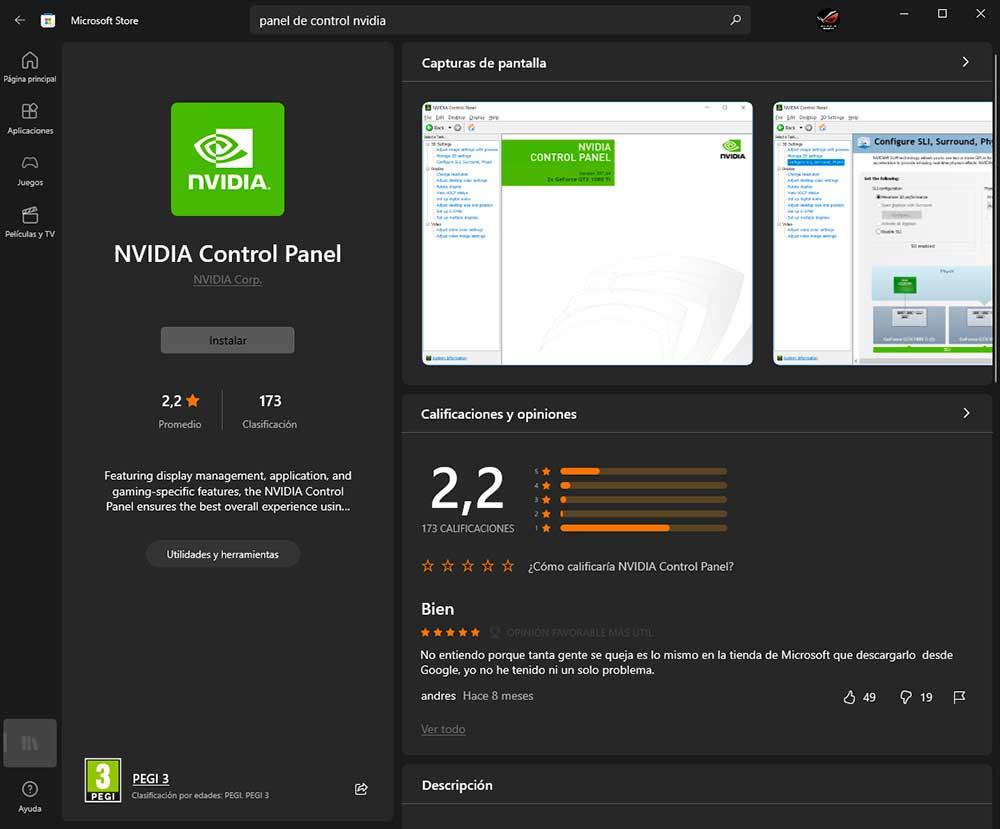
Estetiskt och funktionellt är det samma som den som installerar drivrutinen, med undantaget att nu kan vi uppdatera den individuellt utan att behöva göra detsamma med föraren, vilket är en fördel för om något är bra och fungerar är det bättre att inte röra det förutom för förbättringar eller korrigeringar. obligatoriska fel.
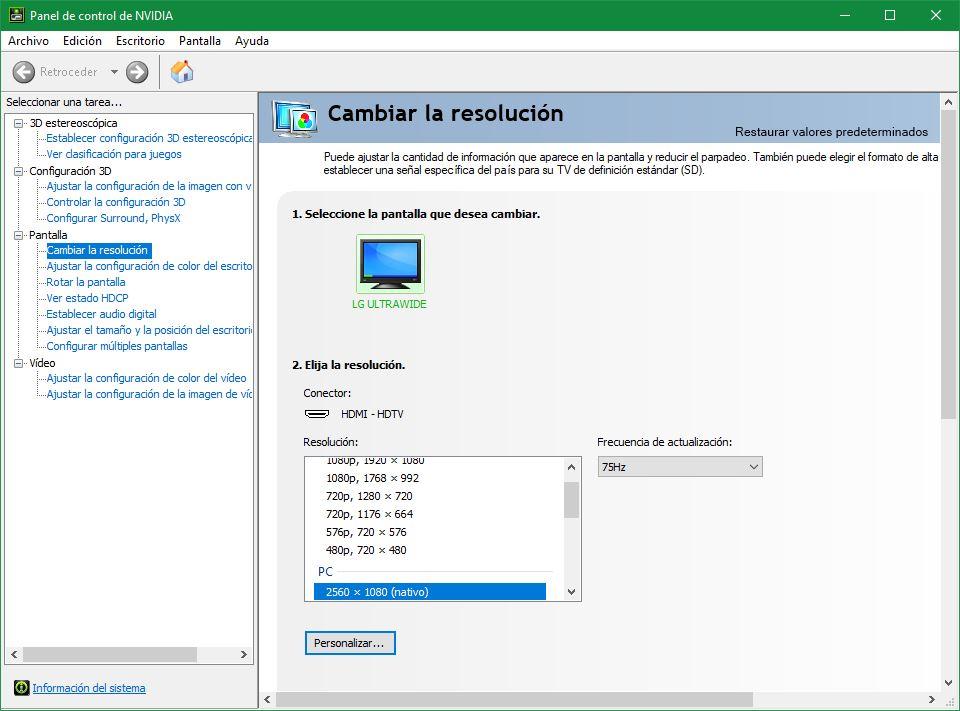
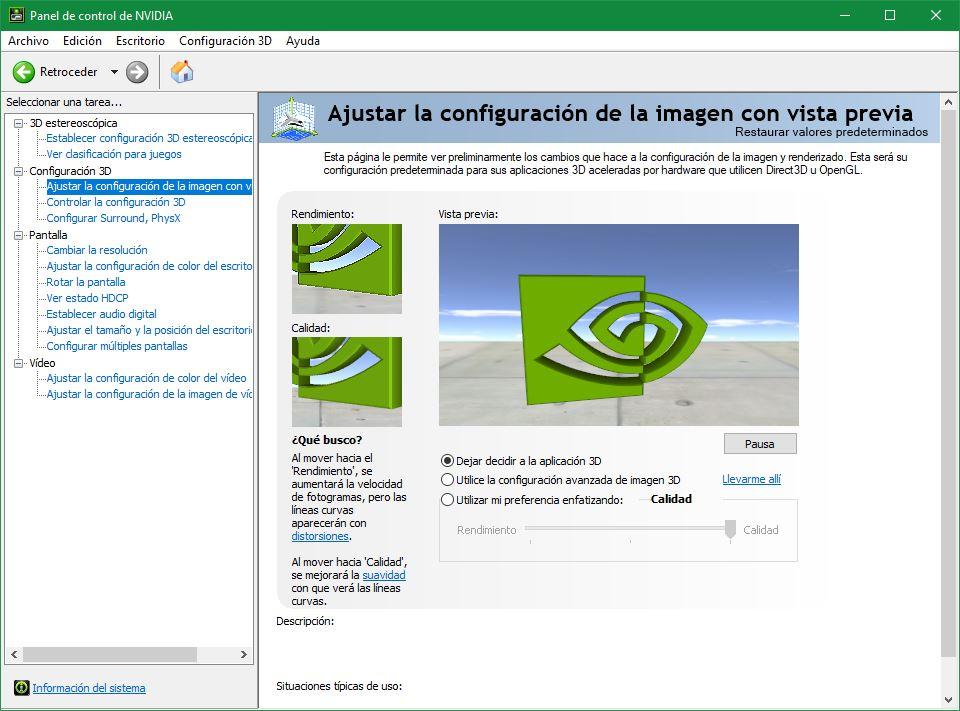
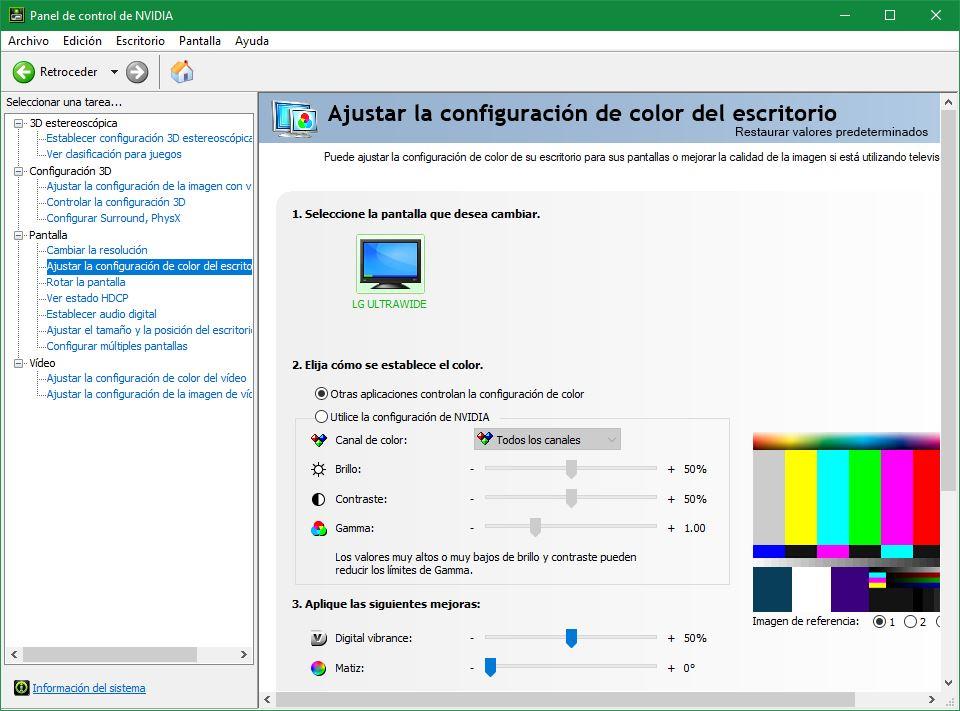
Som vi kan se är konfigurationsalternativen, ordningen och estetiken identiska, så det finns egentligen inga fler fördelar än de som förklaras ovan.
Problem vi kan hitta
Den här kontrollpanelen är ännu inte perfekt, och vi har provat den på två olika datorer och medan den har fungerat på den ena, på den andra när vi startar den en fel meddelande visas som "NVIDIA-drivrutin som stöds är inte installerad på ditt system", trots att den senaste versionen av drivrutinerna är installerade på datorn.
Detta kan vara ett första steg mot en framtida sanering av föraren paket, ett paket som blir allt större på grund av det stora antalet verktyg och plugins som det innehåller. NVIDIA kanske funderar på att lansera en enda drivrutin från sin webbplats och låta användare ladda ner de applikationer de vill ha, som GeForce Experience eller den här kontrollpanelen, direkt från Microsoft Store, ha allt mycket mer organiserat och dessutom vara mycket enklare att hålla sig uppdaterad.
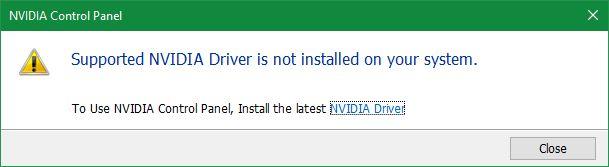
För nu kan vi bara vänta och se vad NVIDIA fortsätter att göra med sina drivrutiner och kontrollpanelen. Kanske till och med uppdatera och modernisera det, eftersom det här verktyget inte har fått mycket förändring på många år.
Likaså kan problemen komma från förarsidan, vilket felet påpekar. Kanske är vi i en mycket gammal version av den och inte kompatibel med detta nya alternativ på NVIDIAs kontrollpanel. I det här fallet är det vi bör göra avinstallera motsvarande drivrutin med DDU innan du laddar ner nämnda drivrutin, och sedan när programmet har rensat resten av den som installerades och alltid utan det aktiva nätverkskortet, oavsett om det är Wi-Fi eller Ethernet, så fortsätter vi med att installera den nya drivrutinen.
Vi har en omfattande DDU-manual där vi förklarar allt steg för steg på ett sätt som gör det riktigt enkelt. Och det är att NVIDIA-avinstallationsprogrammet inte eliminerar alla rester av filer, register och struktur av dess drivrutiner, så om vi vill göra saker rätt så att vi inte har fel som detta, rekommenderas att använda DDU.
Hur avinstallerar man NVIDIA Control Panel?
När vi för närvarande installerar en APP från Microsoft Store uppstår ett mycket intressant faktum och det är att Redmond medvetet har tagit bort möjligheten att avinstallera valfri App från butiken, något som inte förstås och som inte hänt tidigare.
Därför har de komplicerat för nybörjaren hur man gör det av oförklarliga skäl, men lugn, logiskt kan det göras på ett enkelt sätt. För att göra detta måste vi gå till konfiguration (kugghjulsikon) varefter vi går till applikationer och i den listan alla alternativ för att avinstallera visas.
Tyvärr sker detta inte från den traditionella Windows-kontrollpanelen, eftersom den inte speglar apparna, bara de traditionella programmen, allt i ett försök från Microsoft att avsluta detta till förmån för ovannämnda lista.